Outlook.com에서 이메일 별칭을 만드는 방법
잡집 / / February 10, 2022
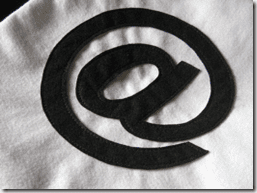
하는 동안
Outlook.com 검토
, 얼마 전 Microsoft의 완전히 새로운 이메일 서비스에서 이 서비스가 Microsoft의 Hotmail 및 Live 이메일 서비스를 모두 대체하는 방법에 대해 언급했습니다. 방법과 같은 트릭을 이미 공유했습니다.
이전 Hotmail 및 Live 전자 메일 주소를 새로운 Outlook.com으로 변환
이메일 주소,
Gmail 및 소셜 미디어 연락처 가져오기
그리고 훨씬 더.
Outlook.com에서 마음에 들었던 한 가지 기능은 Gmail에서 찾지 못했습니다 이다 다른 이메일 별칭을 사용하는 기능 단일 이메일 계정을 모니터링합니다. 이 기능은 비즈니스 동료들 앞에서 내 이메일 주소를 전문적으로 보이게 하고 동시에 친구들에게 이메일을 보낼 때 펑키하게 보이게 하고 싶을 때 매우 유용합니다. 이 모든 동안 다른 이메일 계정 간에 전환할 필요가 없습니다.
Outlook.com에서는 단일 기본 전자 메일 주소를 가리키는 여러 전자 메일 별칭을 쉽게 가질 수 있습니다.
Outlook에서 이메일 별칭을 만들고 사용하는 방법을 살펴보겠습니다.
여러 Outlook.com 별칭 만들기
1 단계: Outlook.com을 열고 Outlook.com 전자 메일 주소를 사용하여 로그인합니다.
2 단계: Outlook.com 받은 편지함에 있는 경우 오른쪽 상단 모서리에 있는 사용자 이름 근처에 있는 톱니바퀴 아이콘을 클릭하고 옵션을 클릭합니다. 추가 메일 설정.
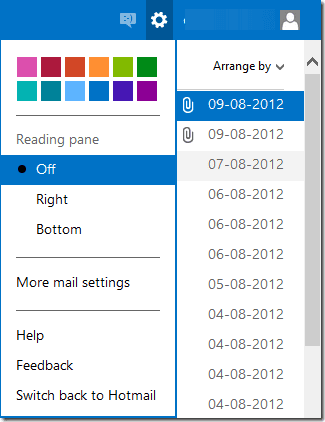
3단계: Outlook 메일 설정에서 계정 옵션 관리 링크를 클릭 Outlook 별칭 만들기.
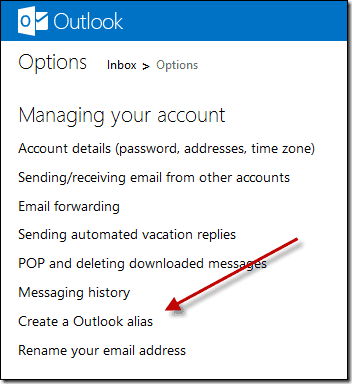
4단계: 이제 Outlook.com에서 Outlook.com 전자 메일 별칭을 선택하라는 메시지가 표시됩니다. 사용 가능한 이메일 주소를 사용할 수 있습니다.
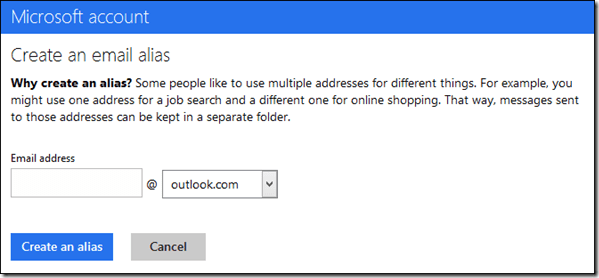
새 Outlook.com 전자 메일 별칭을 선택하면 즉시 활성화됩니다. 원하는 만큼 이메일 별칭을 만들 수 있습니다. 생성한 모든 이메일 별칭은 Outlook.com 이메일 인터페이스에서 폴더로 표시되고 모든 수신 메일은 그에 따라 정렬됩니다.
결론
전자 메일 서비스를 전환하는 것은 어려운 작업이지만 Outlook.com은 이러한 훌륭한 옵션을 제공하여 조금 더 쉽게 만들었습니다. 당신이 가지고 있다면
방금 Outlook.com에 대해 들었습니다. 서비스에 대한 빠른 이해를 위해 이에 대한 심층 리뷰 기사를 읽는 것을 잊지 마십시오.최고 이미지 크레딧: 콜레티보
2022년 2월 3일 최종 업데이트
위의 기사에는 Guiding Tech를 지원하는 제휴사 링크가 포함될 수 있습니다. 그러나 편집 무결성에는 영향을 미치지 않습니다. 내용은 편향되지 않고 정통합니다.



